Hvordan fjerne Babylon fra Firefox
Forfatter:
Randy Alexander
Opprettelsesdato:
24 April 2021
Oppdater Dato:
26 Juni 2024
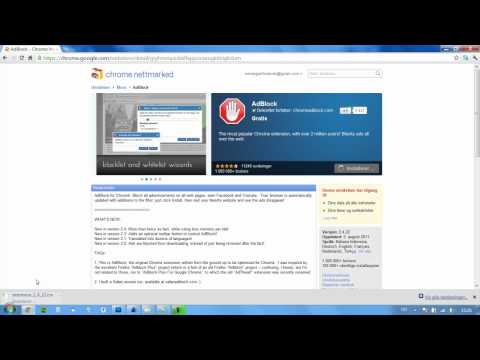
Innhold
I denne artikkelen: Firefox i WindowsFirefox i Mac OS XRefference
Babylon er et oversettelsesprogram og ordbok som kan installeres som en utvidelse i Firefox. I tillegg til å gi brukerne ordboks- og oversettelsesfunksjoner, kan Babylon også endre dine personlige innstillinger i Firefox, for eksempel hjemmesiden din og standard søkeverktøy.
stadier
Firefox metode 1 i Windows
-

Klikk på menyen start fra datamaskinen din, og velg deretter Kontrollpanel. -

Velg programmer i Kontrollpanel, velg deretter Programmer og funksjoner. -

Klikk på et hvilket som helst Babylon-program som vises i programlisten. Babylon programvare for eksempel. -

Press avinstallere. Babylon-applikasjonen blir fjernet og avinstallert fra datamaskinen din.- Hvis du merker at det er mer enn ett program med Babylons navn, må du gjenta de foregående trinnene til alle Babylons applikasjoner er fjernet fra programlisten.
-

Start Firefox-nettleseren på datamaskinen din. -

Klikk på verktøy i Firefox-menylinjen, velg deretter utvidelser. -

Finn alle Babylon-utvidelser og klikk på remove nær hver Babylon-vare. -

Klikk en gang til verktøy i Firefox-menylinjen og velg opsjoner. -

Trykk på fanen general og slett URL-en som vises i nærheten hjemmesiden. -

Klikk på Gjenopprett standardinnstillinger eller skriv inn nettadressen til siden du vil se hver gang du åpner en ny Firefox-økt. -

Naviger til søkefeltet for den nåværende Firefox-økten. Søkefeltet ligger til høyre for adressefeltet. -

Klikk på den lille pilen i søkefeltet for å administrere listen over søkeverktøy. -

Trykk på Babylon-alternativet og velg remove. -

Klikk på hjelp i Firefox-menylinjen, velg deretter Informasjon om feilsøking. -

Velg Tilbakestill Firefox og velg det samme alternativet igjen for bekreftelse. Nettleseren din blir gjenopprettet til standardinnstillinger uten å påvirke dine personlige data, for eksempel bokmerker og bokmerker.
Firefox metode 2 i Mac OS X
- Klikk på Finder-ikonet i dokken på Mac-datamaskinen din.
- Press søknader i venstre sidefelt i Finder-vinduet.
- Tilgang til Babylon i listen over applikasjoner.
- Klikk og dra Babylon på søppelikonet i dock.
- Klikk og hold markøren på papirkurven-ikonet til en flytende meny vises.
- Velg Tøm søpla i den flytende menyen for å fjerne Babylon fra datamaskinen.
- Åpne Firefox-nettleseren på Mac-en.
- Klikk på hjelp i Firefox-menylinjen og velg Informasjon om feilsøking
- Velg Tilbakestill Firefox på høyre side av siden.
- Klikk igjen Tilbakestill Firefox i bekreftelsesvinduet. Firefox-økten din lukkes og går tilbake til standardinnstillingene mens du bevarer dine personlige data, for eksempel bokmerker og bokmerker.
- Press ferdig. Babylon blir fjernet helt fra Firefox-nettleseren din og datamaskinen din.

